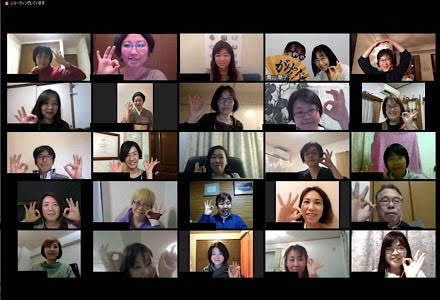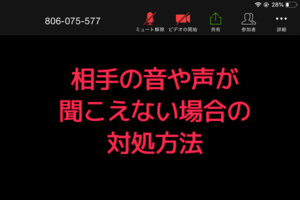Zoomセミナーの集合写真を撮りたい場合の画面キャプチャ方法、画像のぼかし・モザイクの入れ方

Zoomを使ってお客様にコンサルティングをしたい。
Zoomを使ってお客様に少人数のセミナーを提供したい。
…でも、慣れていないので一連の手順を学んでおきたい!
こんな風にお考えの方に向けて、一連の手順をシリーズでまとめております。
今回は、Zoomセミナーを開催した際、参加者全員で集合写真を撮りたいけどどうしたらいいの?その方法についてまとめました。
集合写真をなぜ撮るのか?
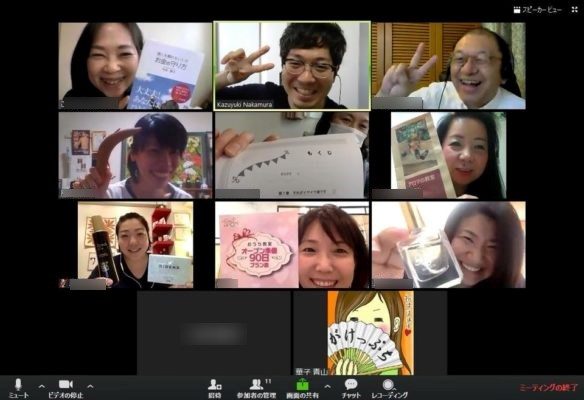
リアルのセミナーで普段やっていることと同じだと考えると分かりやすいと思います。
- こんなセミナーを開催しました!という専門家としての実績をPRできる
- 参加者の感想を書き添えることで「私も次は参加したい!」と見込み顧客の参加意欲を高めることができる
こういった狙いから、参加者の合意をいただいたうえでZoomセミナーの集合写真を撮影・シェアすることが多いです。
何度もZoomセミナーを主宰していることがブログやSNSでPRできれば、見込み顧客にも「この先生はZoomセミナーをしているんだ」という認知を取っていくことができ、時間や場所にとらわれない働き方に少しずつシフトすることが可能になる・・・!こんなメリットが期待できます。
撮影にあたっての注意点と撮影方法

撮影の前に・・・
- まず前提として、「Zoomセミナーの活動報告に使わせていただきたいので、最後に集合写真を撮りたいと思います」とZoomセミナー募集時に一言書き添えておくと親切です。
- また当日のウェルカムトーク、全体概要の説明でも、「最後に皆さんで集合写真を撮ってから解散しますね。」と改めて伝えます。
- そして、セミナーの講義や質疑応答が一通り終わったら、「では最後に皆さんで集合写真を撮りますね!顔出しがNGな方はカメラをオフにしていただければOKです。」とお伝えすればOKです。
こうした配慮をするととても親切です。
そして、画面のスクリーンショット機能を使って、画面のキャプチャを行います。
画面のキャプチャにはどんなソフトを使ったらいいのか
実は、キャプチャそのものは特にソフトのインストールは要りません。Windowsもmacも標準ソフトで対応可能です。基本的な仕組みを理解していただくために、キャプチャの基本的な手順をはじめに紹介させていただきます。
Windowsの場合
キーボードの「PrtScn」キーを押します(このキー、実はプリントスクリーンを行うボタンなのです)

ペイントソフトを開き・・・
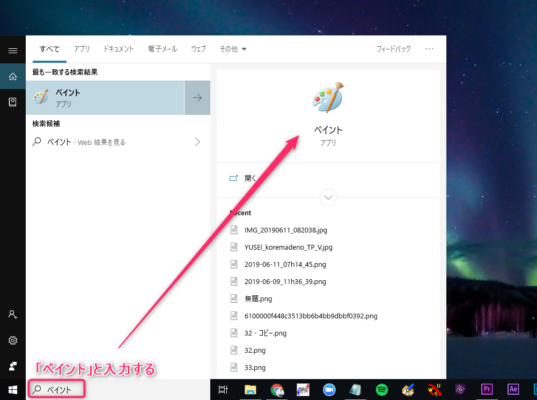
ctrl+vでペーストすれば画面をキャプチャできます。
画像ファイルはデスクトップなどに保存してください。
macの場合
「Command」キーと「Shift」キーと「4」キーを同時に押します。
すると、マウスのカーソルが十字に変わりますので、その状態で範囲を選択するとお好みの画面がキャプチャできます。
キャプチャされた画像はデスクトップに保存されるはずです。
トリミング・モザイクや文字を入れる場合

上記の使い方で簡単にキャプチャすることは可能なのですが、名前を隠したり文字を入れたりするのには向きません。
また、頻繁にキャプチャをしようとすると意外と使い勝手が悪いです。
基本的なキャプチャの仕組みに慣れていただいたら、次のソフトを導入していただくとすごく便利です。
Windowsの場合の便利ソフト、screenpresso
使い勝手が良く、標準ソフトよりも操作のストレスが少ないため、私はscreenpressoという無料のアプリを使っています。
インストール方法はこちらにレクチャーをまとめました。
簡単な使い方、ぼかし方などは動画で説明しましたので、詳しくはこちらをご覧ください。
macの場合の準備ソフト、skitch
skitchというフリーソフトが非常に便利です。有名なEvernoteを作っているアプリメーカーから出されているので心なし安心・・・という面もあります。
2年前までmacを使っていた場合は、写真のトリミング、画面のキャプチャ、モザイク、矢印や注釈の追加はすべてこのソフト1つでやっていました。
細かい操作方法は手元にmacがないのでレクチャーできないのですが、こちらに親切なレクチャー動画がありますので参考にしてください。
キャプチャした画像の使い方
先ほどのscreenpressoの例で言うと、「ピクチャ」→「screenpresso」というフォルダの中に加工したデータが保存されています。
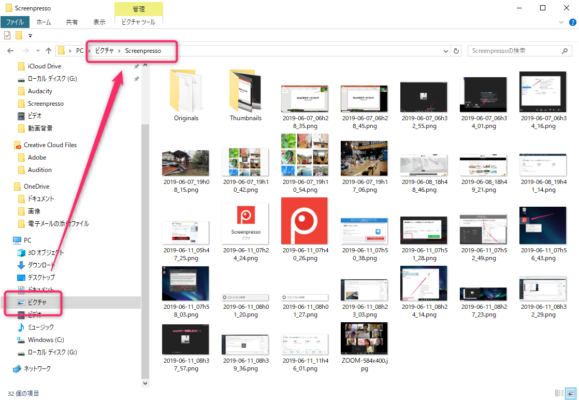
あとはいつもブログを書く時と同じ手順でブログやSNSにアップすればOK!
慣れれば特に難しいことはないと思いますので、ぜひチャレンジしてみて下さい!
【Zoomでどんな風に声をかけて写真を撮ればいいのか・やり方を知りたい方はこちらの記事を】
Zoomセミナーやオンラインイベントを開催した時の写真の撮り方・上手な声のかけ方と事前準備
Zoomを使ってオンラインイベントを開催する時、どうやって集合写真を撮ったらいいんだろうと思っているあなたへ 最近、Zoomというオンライン会議システムを使って、セミナ…
講師・コンサルタントのためのZoom運営マニュアルPDF無料配布中です。
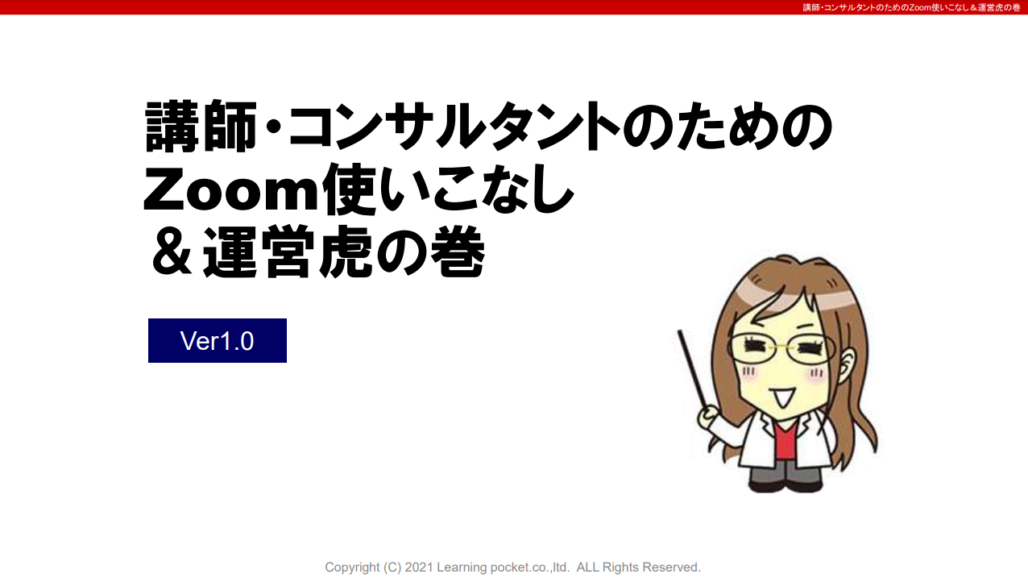
こちらのページでは、無料メール講座の特典として、「講師・コンサルタントのためのZoom運営マニュアルPDF」を配布しています。
今後オンラインを活用していきたいあなたはぜひご活用ください!
こちらの記事もおすすめです。
オンライン講座を作るために欠かせないZoomという無料WEB会議システムの基礎知識(まとめ記事)
オンラインセミナーを体験してみよう

このブログでは、オンラインセミナーの重要性や、初心者の方がオンラインセミナーを始める方法、必要な機材などについても解説しています。
詳しくは、売れるオンラインセミナーの特徴という記事をご確認ください。
また、青山華子が主催する無料オンラインセミナーのスケジュール・お申し込みもこちらから確認できます。
一度ご自身でもオンラインセミナーを体験してみることで、あなたが主催するセミナーの企画・運営イメージがよりクッキリと具体化すること間違いなしです!
【無料】Zoom使いこなしマニュアルプレゼント!オンラインセミナーを仕事に取り入れたい講師・コンサルタント必見!
私でもオンラインセミナーに集客できますか?
オンラインセミナーから、バックエンドのサービスのお申し込みをとるには、どんなセミナーをしたらいいの?
このメール講座を読めば、全てわかります。